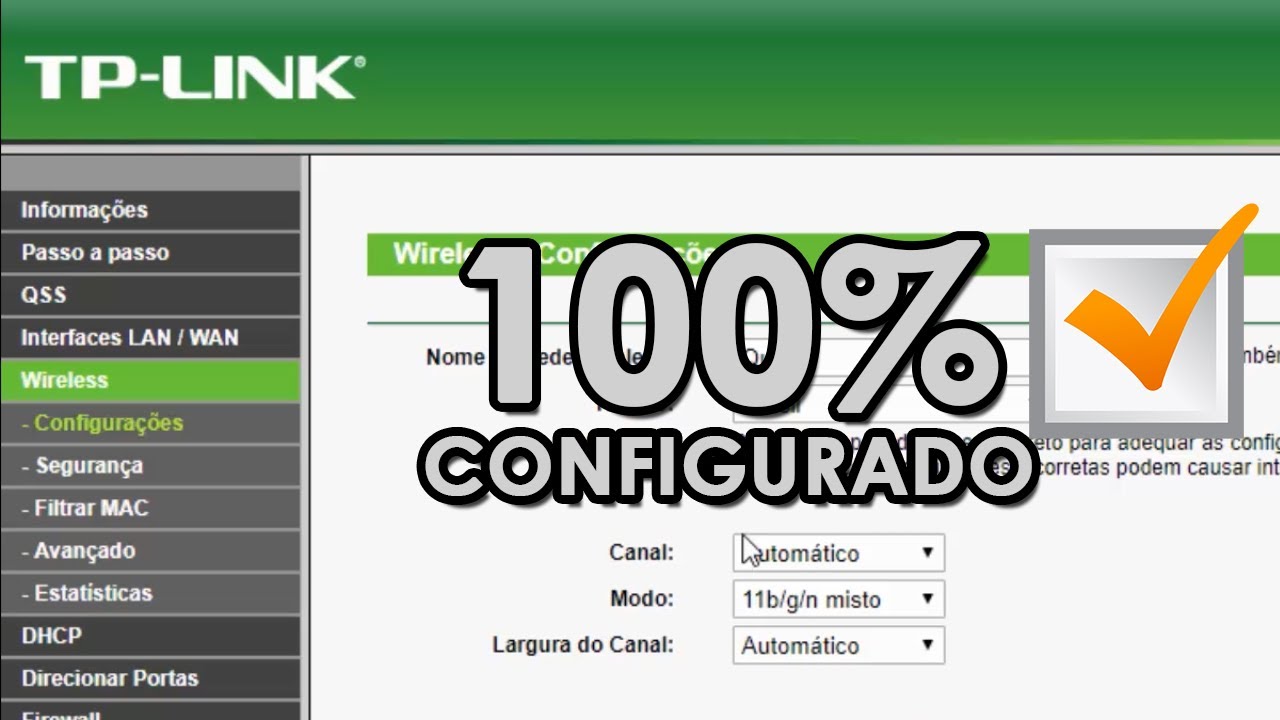
En este tutorial te enseñaremos cómo configurar tu router tp link de manera sencilla y paso a paso. Configurar tu router es esencial para poder tener acceso a internet en tu hogar u oficina. A través de este tutorial, aprenderás a configurar tu router tp link desde cero, desde la conexión del cable de red hasta la configuración de la seguridad de tu red wifi. ¡Empecemos!
Domina tu red doméstica: Guía para configurar y optimizar tu router TP-Link
Si estás buscando una forma de configurar y optimizar tu router TP-Link, has llegado al lugar correcto. En este artículo, te presentaremos una guía completa con los pasos necesarios para que puedas dominar tu red doméstica y obtener el mejor rendimiento de tu router TP-Link.
1. Accede a la interfaz de administración del router
Para comenzar, lo primero que debes hacer es acceder a la interfaz de administración del router. Para ello, es necesario que conozcas la dirección IP del router. Por lo general, esta información se encuentra en la base del router. Una vez que la tengas, abre tu navegador web y escribe la dirección en la barra de dirección. Luego, introduce el nombre de usuario y la contraseña para acceder a la interfaz de administración.
2. Configura la conexión a Internet
Una vez que estés en la interfaz de administración, lo primero que debes hacer es configurar la conexión a Internet. Para ello, selecciona la pestaña «Red» y luego elige la opción «WAN». A continuación, introduce los datos de conexión que te ha proporcionado tu proveedor de servicios de Internet. Si tienes dudas sobre cómo hacerlo, puedes ponerte en contacto con tu proveedor de servicios de Internet para que te brinden la información necesaria.
3. Configura la red inalámbrica
Una vez que hayas configurado la conexión a Internet, es hora de configurar la red inalámbrica. Para ello, selecciona la pestaña «Inalámbrica» y luego elige la opción «Configuración básica». Aquí, puedes cambiar el nombre de la red, la clave de seguridad y otros parámetros relacionados con la red inalámbrica. Es importante que elijas una clave segura para garantizar la privacidad y la seguridad de tu red.
4. Configura las opciones avanzadas
Si deseas obtener el mejor rendimiento de tu router TP-Link, es recomendable que configures las opciones avanzadas. Para ello, selecciona la pestaña «Inalámbrica» y luego elige la opción «Configuración avanzada». Aquí, puedes ajustar diversos parámetros relacionados con la calidad de la señal, la velocidad de transmisión y otros aspectos importantes para optimizar tu red inalámbrica.
5. Actualiza el firmware del router
Por último, es importante que mantengas el firmware de tu router TP-Link actualizado para obtener el mejor rendimiento y la mayor seguridad. Para ello, selecciona la pestaña «Sistema» y luego elige la opción «Actualización de firmware». Asegúrate de descargar la última versión del firmware desde el sitio web oficial de TP-Link y sigue las instrucciones para instalarlo correctamente en tu router.
Siguiendo estos pasos, podrás configurar y optimizar tu router TP-Link de manera efectiva y obtener el mejor rendimiento y la mayor seguridad para tu red doméstica. Recuerda que es importante mantener tu router actualizado y protegido para garantizar la privacidad y la seguridad de tu red. ¡Domina tu red doméstica con TP-Link!
Consejos para optimizar la conexión inalámbrica en casa: Guía de configuración de router wifi
Si estás buscando cómo configurar tu router TP-Link para conseguir una conexión inalámbrica más rápida y estable, estás en el lugar adecuado. En este artículo, te presentamos algunos consejos para optimizar la conexión inalámbrica en casa y te ofrecemos una guía de configuración de router wifi para que puedas sacarle el máximo partido a tu red doméstica.
Antes de empezar con la configuración de tu router TP-Link, es importante que tengas en cuenta algunos aspectos clave. En primer lugar, debes asegurarte de que tu router se encuentra en un lugar central de la casa y no cerca de elementos que puedan interferir en la señal, como microondas o teléfonos inalámbricos.
Además, es importante que elijas el canal adecuado para tu red wifi. Puedes utilizar herramientas como Wifi Analyzer para comprobar qué canales están más saturados en tu zona y elegir el que menos interferencias tenga. También es recomendable que cambies la contraseña de tu red wifi y que utilices un protocolo de seguridad más avanzado, como WPA2.
En cuanto a la configuración de tu router TP-Link, lo primero que debes hacer es acceder a la página de configuración a través de la dirección IP de tu router. Una vez dentro, podrás cambiar el nombre de tu red wifi y la contraseña, así como configurar el tipo de seguridad que deseas utilizar.
Otro aspecto importante a tener en cuenta a la hora de configurar tu router TP-Link es la calidad de servicio (QoS). Esta función te permite priorizar el tráfico de tu red, por lo que puedes asegurarte de que las aplicaciones más importantes tengan más ancho de banda. También es recomendable que actualices el firmware de tu router para asegurarte de tener las últimas mejoras de seguridad y rendimiento.
Siguiendo estos consejos y utilizando nuestra guía de configuración de router wifi, podrás conseguir una conexión inalámbrica más rápida y estable en tu hogar. No dudes en contactar con el servicio de soporte de TP-Link si tienes cualquier duda o problema durante la configuración de tu router.
Descubre cómo asegurar tu red: Guía para cambiar la contraseña predeterminada de un router TP-Link
Si acabas de adquirir un router TP-Link, es importante que sepas cómo cambiar la contraseña predeterminada para proteger tu red. Es común que los hackers intenten acceder a las redes domésticas, por lo que cambiar la contraseña es una medida de seguridad esencial.
1. Conecta el router a tu PC
El primer paso es conectar el router a tu PC mediante un cable Ethernet. Es importante que tanto el PC como el router estén encendidos.
2. Accede a la interfaz de usuario
Abre tu navegador web y escribe la dirección IP del router en la barra de direcciones. Por lo general, la dirección IP predeterminada es «192.168.0.1». Luego, ingresa tu nombre de usuario y contraseña para acceder a la interfaz de usuario del router.
3. Cambia la contraseña predeterminada
Una vez que hayas iniciado sesión en la interfaz de usuario, dirígete a la sección «Configuración» y selecciona «Contraseña». Allí, podrás cambiar la contraseña predeterminada por una nueva. Es importante que la nueva contraseña sea segura y que no sea fácil de adivinar.
4. Guarda los cambios
Finalmente, asegúrate de guardar los cambios realizados en la interfaz de usuario del router. Una vez que hayas guardado los cambios, tu router TP-Link estará protegido con una contraseña nueva y segura.
Sigue estos sencillos pasos para mantener tu red segura y protegida de posibles ataques de hackers.
Solución rápida y efectiva para problemas en el TP-Link extender: Reinicio paso a paso
Si estás experimentando problemas con tu TP-Link extender, una solución rápida y efectiva es hacer un reinicio completo del dispositivo. Esto puede ayudar a solucionar problemas de conexión, lentitud o errores en la configuración. A continuación, te explicamos cómo hacerlo paso a paso:
Paso 1: Lo primero que debes hacer es ubicar el botón de reinicio en tu TP-Link extender. Este botón suele estar en la parte trasera o inferior del dispositivo, y puede ser pequeño y redondo o tener la forma de un pequeño agujero.
Paso 2: Con el extender conectado y encendido, presiona el botón de reinicio con un clip o un objeto similar durante al menos 10 segundos. Es importante que mantengas presionado el botón durante todo el tiempo para asegurarte de que el reinicio se complete correctamente.
Paso 3: Una vez que hayas mantenido presionado el botón durante 10 segundos, suelta el botón y espera a que el dispositivo se reinicie. Esto puede tardar algunos minutos, así que ten paciencia y no interrumpas el proceso.
Paso 4: Una vez que el dispositivo se haya reiniciado por completo, deberías notar una mejora en su funcionamiento. Si todavía experimentas problemas, es posible que necesites revisar la configuración de tu extender o contactar al soporte técnico de TP-Link para obtener ayuda adicional.
Conclusión: El reinicio completo de tu TP-Link extender es una solución fácil y efectiva para solucionar problemas comunes de conexión y configuración. Sigue los pasos anteriores para hacerlo correctamente y disfruta de un dispositivo más eficiente y confiable.
